লোকেরা মাইক্রোসফ্ট পাওয়ারপয়েন্ট উপস্থাপনায় ভিডিও আপলোড করতে পারে, তবে যাদের কম্পিউটারে একটি নির্দিষ্ট ভিডিও সংরক্ষিত নাও থাকতে পারে তারা পরিবর্তে একটি YouTube ভিডিও যুক্ত করতে বেছে নিতে পারে। এখন, সময় আছে যখন ইউটিউব ভিডিও পাওয়ার পয়েন্টে প্লে করতে ব্যর্থ হবে একটি উপস্থাপনা যোগ করার পরে. এটি একটি সমস্যা, কোন সন্দেহ নেই, বিশেষ করে যদি ভিডিওটি লাইভ প্রেজেন্টেশনের সময় প্লে না হয়। সুতরাং, প্রশ্ন হল, এই সমস্যার সমাধান করা যেতে পারে? এটা নিশ্চিত হতে পারে, এবং আমরা লাইভ হওয়ার আগে সবকিছু কাজ করে কিনা তা দুবার চেক করার পরামর্শ দিই।
পাওয়ারপয়েন্টে ইউটিউব ভিডিও চলছে না তা কীভাবে ঠিক করবেন
যদি আপনার ইউটিউব ভিডিও পাওয়ারপয়েন্টে প্লে না হয়, তাহলে এমবেডেড কোড সহ ইন্টারনেট সংযোগ পরীক্ষা করুন। এছাড়াও, অফিস নতুন সংস্করণে আপডেট করা হয়েছে তা নিশ্চিত করুন।
- আপনার ইন্টারনেট সংযোগ পরীক্ষা করুন
- ইউটিউব ভিডিওর এমবেড কোড চেক করুন
- আপনার Microsoft Office এর সংস্করণ আপডেট করুন
- শুধুমাত্র নতুন পাওয়ারপয়েন্ট ফরম্যাটে সংরক্ষণ করুন
- লুকানো থাকলে ভিডিও প্রকাশ করুন
1] আপনার ইন্টারনেট সংযোগ পরীক্ষা করুন
প্রথম জিনিস আপনি এখানে করতে হবে আপনার ইন্টারনেট সংযোগের গুণমান পরীক্ষা করুন . আমরা বিশ্বাস করি যে লিঙ্ক করা পোস্টে তালিকাভুক্ত সমাধানগুলির মধ্যে অন্তত একটি আপনার YouTube ভিডিওটিকে ট্র্যাকে ফিরিয়ে আনতে সাহায্য করবে৷
2] YouTube ভিডিওর এম্বেড কোড চেক করুন

সিনিয়রদের জন্য উইন্ডোজ 10
যদি ইন্টারনেট সংযোগ সমস্যা না হয়, তাহলে হয়তো এখানে সমস্যাটির সাথে ইউটিউব ভিডিওর এমবেডেড কোডের সাথে অনেক কিছু করার আছে।
প্রথমে, আপনার পাওয়ারপয়েন্ট প্রেজেন্টেশনে যোগ করা ইউটিউব ভিডিওটি একটি লিঙ্কের মাধ্যমে করা হয়নি তা নিশ্চিত করতে পরীক্ষা করুন। পাওয়ারপয়েন্ট ইউটিউব ভিডিও লিঙ্কগুলিকে স্ট্রিমিং সামগ্রীতে রূপান্তর করতে সক্ষম না হওয়ায় প্রতিবারই এটি সর্বদা এম্বেড করা কোড হওয়া উচিত।
ওপেন সোর্স সংস্থাগুলি কীভাবে অর্থ উপার্জন করতে পারে
- যাচাই করতে, আপনার প্রিয় ওয়েব ব্রাউজারের মাধ্যমে YouTube ওয়েবসাইট দেখুন।
- আপনি আপনার উপস্থাপনা যোগ করতে চান ভিডিও সনাক্ত করুন.
- ভিডিও পৃষ্ঠা থেকে, ভিডিও প্লেয়ারের নীচে অবস্থিত শেয়ার বোতামটিতে ক্লিক করুন।
- এরপরে, শেয়ার অপশন উইন্ডো থেকে এম্বেড বোতামে ক্লিক করুন।
- এম্বেড ভিডিও স্ক্রীন থেকে কোডটি কপি করুন।
- পাওয়ারপয়েন্ট প্রেজেন্টেশনে ফিরে যান এবং সন্নিবেশ > ভিডিও > অনলাইন ভিডিওতে ক্লিক করুন।
- ইউআরএল বক্সে প্রাসঙ্গিক এম্বেড কোড পেস্ট করুন, এবং এটিই, ভিডিওটি এখন সরাসরি আপনার স্লাইডে যোগ করা হবে।
3] আপনার Microsoft Office এর সংস্করণ আপডেট করুন
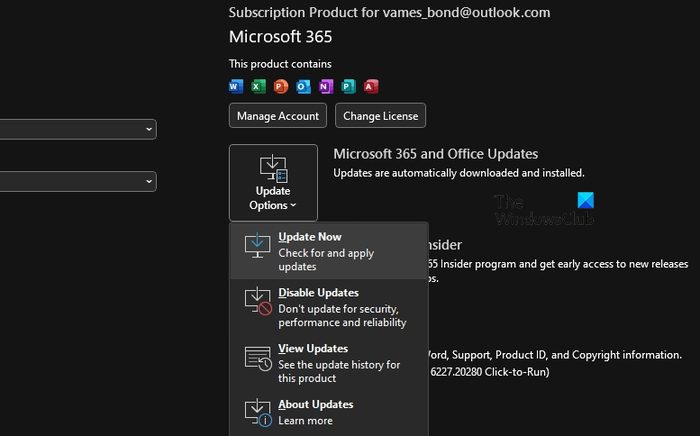
এখানে নিতে পরবর্তী ধাপ হল Microsoft Office আপডেট করা। এটি করার ফলে পাওয়ারপয়েন্ট আপডেট হবে কারণ এটি অ্যাপের অফিস স্যুটের অংশ।
- যাতে মাইক্রোসফ্ট অফিস আপডেট করুন , আপনাকে অবশ্যই একটি অফিস অ্যাপ খুলতে হবে। উদাহরণস্বরূপ, এখনই পাওয়ারপয়েন্ট খুলুন।
- ফাইলে ক্লিক করুন, তারপর অ্যাকাউন্ট নির্বাচন করুন।
- আপডেট অপশনে যান, তারপরে ক্লিক করুন।
- ড্রপডাউন মেনু থেকে, অনুগ্রহ করে Update Now-এ ক্লিক করুন, তারপর অপেক্ষা করুন।
4] শুধুমাত্র নতুন পাওয়ারপয়েন্ট ফরম্যাটে সংরক্ষণ করুন
এখানে জিনিসটি হল, পাওয়ারপয়েন্ট সহ অন্যান্য সমস্ত অফিস অ্যাপ ব্যবহারকারীদের জন্য পুরানো ফর্ম্যাটে সংরক্ষণ করা সম্ভব করে তোলে। এটি সামঞ্জস্যতা উন্নত করার জন্য করা হয়, কিন্তু যখন একটি YouTube ভিডিও একটি উপস্থাপনায় যোগ করা হয় তখন এটি করার কোন মানে হয় না।
আপনি যদি আপনার উপস্থাপনায় একটি ভিডিও যুক্ত করার পরিকল্পনা করেন, তবে আমরা এটিকে সর্বদা ডিফল্ট বিন্যাসে সংরক্ষণ করার পরামর্শ দিই, যা হল পিপিটিএক্স . আপনার যদি অন্যথা করা উচিত, তাহলে ফাইলটি দূষিত হওয়ার সম্ভাবনা রয়েছে এবং যেমন, ভিডিওটি উদ্দেশ্য অনুযায়ী লোড হতে ব্যর্থ হবে।
5] লুকানো থাকলে ভিডিও প্রকাশ করুন
পাওয়ারপয়েন্টের একটি বৈশিষ্ট্য রয়েছে যেখানে লোকেরা ভিডিওগুলি লুকিয়ে রাখতে পারে। কিছু পরিস্থিতিতে, ব্যবহারকারীরা ভুলবশত একটি উপস্থাপনায় যোগ করা YouTube ভিডিও লুকিয়ে রাখতে পারে।
- একটি লুকানো ভিডিও আনহাইড করতে, আপনাকে অবশ্যই পাওয়ারপয়েন্ট খুলতে হবে।
- প্রাসঙ্গিক স্লাইডে ভিডিও নির্বাচন করুন.
- রিবনের মাধ্যমে প্লেব্যাক ট্যাবে ক্লিক করুন।
- এর জন্য ভিডিও বিকল্প এলাকা দেখুন না খেলার সময় লুকান .
- যদি বিকল্পটি পড়ে, না খেলার সময় লুকান আনচেক করা হয় না, তাহলে অনুগ্রহ করে তা করুন।
পড়ুন : পাওয়ারপয়েন্টে কীভাবে একটি ফটো স্লাইডশো তৈরি করবেন
ইউএসবি বের করার শর্টকাট
কেন আমার ভিডিও পাওয়ার পয়েন্টে স্বয়ংক্রিয়ভাবে চলছে না?
হয়তো ভিডিওটি স্বয়ংক্রিয়ভাবে প্লেব্যাকের জন্য সেট করা নেই, তাই আমাদের এটি পরিবর্তন করতে হবে। ভিডিও টুলে যান এবং প্লেব্যাক ট্যাবে ক্লিক করুন। এরপরে, শুরু করতে, নিচের তীরটিতে ক্লিক করুন এবং স্বয়ংক্রিয়ভাবে নির্বাচন করুন।
টিপ: সাবস্ক্রাইব করুন TheWindowsClub ভিডিও চ্যানেল .
আমার পাওয়ারপয়েন্ট কেন অডিও বা ভিডিও চালাচ্ছে না?
আপনার ভিডিও এবং অডিও পাওয়ার পয়েন্টে কাজ করতে ব্যর্থ হওয়ার কিছু সাধারণ কারণ রয়েছে। এটি দুর্বল ইন্টারনেট সংযোগ, অপারেটিং সিস্টেমের সমস্যা বা অন্য যেকোন কিছুর চেয়ে ভিডিওর সাথে অনেক কিছু করতে পারে।














